10 τρόποι για να διορθώσετε τον κωδικό σφάλματος 39 του Disney Plus στα Windows 10 – TechCult
Miscellanea / / July 28, 2023
Η Disney Plus είναι μια από τις πιο γνωστές πλατφόρμες ροής βίντεο με μεγάλη βάση κοινού από όλο τον κόσμο. Ο τύπος περιεχομένου που διατίθεται στην πλατφόρμα διαφέρει επίσης από περιοχή σε περιοχή. Επομένως, με τόσες πολλές περιοχές που πρέπει να καλυφθούν, υπάρχει μεγάλη πιθανότητα να προκύψουν σφάλματα. Ένα από αυτά τα σφάλματα που αντιμετωπίζουν οι χρήστες είναι ο κωδικός σφάλματος 39 του Disney Plus στα Windows 10. Σε αυτό το άρθρο, θα συζητήσουμε το ζήτημα λεπτομερώς μαζί με διάφορες μεθόδους για να το επιλύσουμε.

Πίνακας περιεχομένων
Κωδικός σφάλματος Disney Plus 39 στα Windows 10
Ο κωδικός σφάλματος Disney Plus αναφέρει τη δήλωση: Λυπούμαστε, αλλά δεν μπορούμε να παίξουμε το βίντεο που ζητήσατε. ΠΑΡΑΚΑΛΩ προσπαθησε ξανα. Εάν το πρόβλημα παραμένει, επικοινωνήστε με την Υποστήριξη Disney+ (Κωδικός σφάλματος 39). Αντιμετωπίζεται συχνά από αρκετούς χρήστες, με αποτέλεσμα να αναφέρεται και στη σελίδα βοήθειας του Disney Plus. Σε αυτόν τον οδηγό, θα εξηγήσουμε τι είναι, γιατί εμφανίζεται και πώς μπορείτε να το διορθώσετε λεπτομερώς. Συνέχισε λοιπόν να διαβάζεις.
Γρήγορη απάντηση
Ακολουθήστε αυτά τα βήματα για να ενημερώσετε την εφαρμογή Disney Plus και να την ενεργοποιήσετε ξανά:
1. Ανοιξε Microsoft Store στον υπολογιστή σας με Windows και αναζητήστε το Disney + εφαρμογή.
2. Τώρα, ανοίξτε τα αποτελέσματα της εφαρμογής και κάντε κλικ στο Εκσυγχρονίζω.
Τι προκαλεί τον κωδικό σφάλματος 39 της Disney Plus;
Η βοήθεια του Disney Plus παρέχει μια λίστα με πιθανές αιτίες που μπορεί να προκύψουν όταν το περιεχόμενο ή το βίντεο που ζητάτε είναι προσωρινά μη προσβάσιμο. Αυτά περιλαμβάνουν:
- Προσπαθείτε να αποκτήσετε πρόσβαση στο Disney Plus από ένα μη υποστηριζόμενη συσκευή ή διαμόρφωση.
- Υπάρχει πρόβλημα με τη σύνδεση στο Διαδίκτυο ή το σταθερότητα σύνδεσης ή σήματος Wi-Fi.
- Αυτό μπορεί επίσης να μην φταίει εσείς ή η συσκευή, αλλά μόνο λόγω ενός πολύ μεγάλου αριθμού ταυτόχρονων αιτημάτων για παρόμοιο περιεχόμενο. Καθώς αυτό μπορεί να οδηγήσει σε διακοπή λειτουργίας διακομιστή ίσως χρειαστεί να περιμένετε λίγο και να προσπαθήσετε ξανά αργότερα.
Μέθοδος 1: Βασικές μέθοδοι αντιμετώπισης προβλημάτων
Καθώς οι αιτίες για το σφάλμα διαφέρουν από περιοχή σε περιοχή, επομένως, η εύρεση του ζητήματος και η διόρθωσή του γίνεται λίγο περίπλοκη. Ωστόσο, καθώς ένας μεγάλος αριθμός προβλημάτων παρουσιάζονται μόνο λόγω πολύ βασικών σφαλμάτων του συστήματος, θα ξεκινούσαμε με ορισμένες βασικές μεθόδους αντιμετώπισης προβλημάτων για τη διόρθωση του κωδικού σφάλματος Disney Plus 39 στα Windows 10. Εάν το σφάλμα παραμένει, προχωρήστε σε πιο προηγμένες μεθόδους.
1A: Περιμένετε για το χρόνο λειτουργίας διακομιστή
Το Disney Plus είναι μια παγκόσμια πλατφόρμα και έτσι ο αριθμός των ατόμων που κάνουν streaming σε αυτήν είναι επίσης τεράστιος. Αυτοί οι υψηλοί αριθμοί τείνουν να επιβαρύνουν κάποτε τους διακομιστές με αποτέλεσμα αυτό το ζήτημα. Επομένως, πρώτα ελέγξτε εάν οι διακομιστές του Disney Plus είναι εκτός λειτουργίας ή όχι. Μπορείτε να χρησιμοποιήσετε τον ιστότοπο που ονομάζεται Κάτω αυτή τη στιγμή για αυτό.
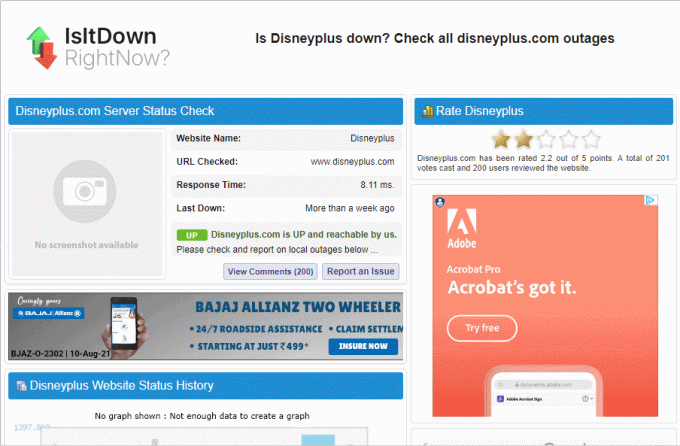
1B: Χαμηλότερη ποιότητα ροής
Μπορεί να συμβεί η ποιότητα της ροής σας να είναι πολύ υψηλή. Αυτό μπορεί να μην συμβαδίζει με την ταχύτητα σύνδεσης στο Διαδίκτυο με αποτέλεσμα αυτό το σφάλμα. Επομένως, η μείωση της ποιότητας ροής μπορεί να σας βοηθήσει να το λύσετε σε μεγάλο βαθμό.
1C: Παίξτε διαφορετική εκπομπή
Για να βεβαιωθείτε ότι το ζήτημα δεν αφορά συγκεκριμένα το επεισόδιο που παρακολουθείτε αυτήν τη στιγμή, μπορείτε επίσης να δοκιμάσετε να παίξετε μια διαφορετική εκπομπή. Ο καλύτερος τρόπος δράσης σε αυτήν την περίπτωση είναι να έρθετε σε επαφή με την εξυπηρέτηση πελατών.
1D: Επανεκκινήστε τον υπολογιστή/συσκευή
Εάν αντιμετωπίζετε προβλήματα με τη ροή του Disney Plus, η επανεκκίνηση του υπολογιστή σας είναι μια λύση. Για να το κάνετε αυτό, κλείστε πρώτα όλες τις ανοιχτές καρτέλες στο πρόγραμμα περιήγησης που χρησιμοποιείτε για πρόσβαση στο Disney Plus και, στη συνέχεια, επανεκκινήστε τον υπολογιστή σας επιλέγοντας Επανεκκίνηση από το μενού των Windows.

Διαβάστε επίσης:Πώς μπορείτε να ακυρώσετε τον λογαριασμό σας Disney Plus
Μέθοδος 2: Αντιμετώπιση προβλημάτων συνδεσιμότητας στο Διαδίκτυο
Εάν θέλετε να κάνετε streaming οποιουδήποτε περιεχομένου HD στον υπολογιστή σας, θα πρέπει να έχετε πρόσβαση σε μια ισχυρή, αξιόπιστη σύνδεση στο Διαδίκτυο. Οποιεσδήποτε αλλαγές θα μπορούσαν να προκαλέσουν την εμφάνιση του κωδικού σφάλματος 42 της Disney Plus στο Roku ή σε άλλη συσκευή σας. Εξετάστε το ενδεχόμενο να χρησιμοποιήσετε τις μεθόδους που αναφέρονται παρακάτω για να ελέγξετε και να επιλύσετε αυτό το ζήτημα.
2A: Ελέγξτε την ταχύτητα σύνδεσης στο Διαδίκτυο
Με μια πλατφόρμα δοκιμής ταχύτητας Διαδικτύου, μπορείτε να προσδιορίσετε εάν η σύνδεσή σας στο Διαδίκτυο αντιμετωπίζει προβλήματα. Μπορείτε να χρησιμοποιήσετε το Δοκιμασία ταχύτητας για αυτό. Η ελάχιστη απαίτηση για αυτό θα πρέπει να είναι η ταχύτητα λήψης και αποστολής 25 Mbps. Εάν διαθέτετε αυτή την ταχύτητα, μπορείτε να μεταβείτε στην παρακάτω τεχνική. Εάν όχι, η αλλαγή θέσης του δρομολογητή Wi-Fi μπορεί να είναι χρήσιμη.
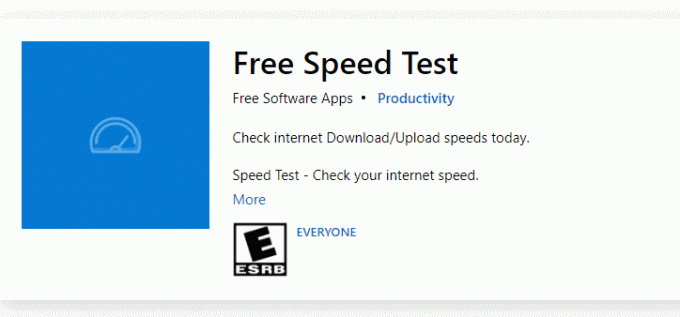
2B: Εκτελέστε την Αντιμετώπιση προβλημάτων δικτύου
Πρέπει να εκτελέσετε κάποια απλή αντιμετώπιση προβλημάτων στον υπολογιστή σας με Windows, εάν ανακαλύψετε τυχόν προβλήματα συνδεσιμότητας στο Διαδίκτυο που δεν εξαφανίζονται εύκολα με τυχόν φυσικές τροποποιήσεις που πραγματοποιούνται. Μπορείτε να το πετύχετε ακολουθώντας τις οδηγίες μας στο πώς να αντιμετωπίσετε προβλήματα συνδεσιμότητας δικτύου στα Windows 10.
2C: Μετάβαση σε άλλο δίκτυο Wi-Fi
Ο καλύτερος τρόπος δράσης είναι να μεταβείτε σε κάποιο άλλο Wi-Fi, εάν όλες οι άλλες προσπάθειες επίλυσης των προβλημάτων συνδεσιμότητας έχουν αποτύχει. Χρησιμοποιώντας αυτό, μπορείτε επίσης να προσδιορίσετε εάν το πρόβλημα σχετίζεται αποκλειστικά με τη σύνδεσή σας στο Διαδίκτυο ή εάν απαιτείται περισσότερη έρευνα.
Μέθοδος 3: Επανασυνδεθείτε στον λογαριασμό Disney Plus
Περιστασιακά, εμφανίζεται ένα σφάλμα Disney + λόγω ενός προβλήματος με τον τρόπο που συνδεθήκατε την τελευταία φορά. Η επανασύνδεση είναι επομένως μια επιλογή σε αυτήν την περίπτωση. Πρέπει να αποσυνδεθείτε και, στη συνέχεια, να συνδεθείτε ξανά χρησιμοποιώντας τα διαπιστευτήριά σας για να διορθώσετε τον κωδικό ζητήματος 42 της Disney Plus.
1. Κάντε κλικ στο δικό σας Εικονίδιο προφίλ στην επάνω αριστερή γωνία.
2. Από το αναπτυσσόμενο μενού επιλέξτε λογαριασμός.

3. Στο Λογαριασμός, κάντε κλικ στο Αποσυνδεθείτε από όλες τις συσκευές.

Μέθοδος 4: Εκκινήστε την εφαρμογή σε μια υποστηριζόμενη συσκευή
Η σελίδα βοήθειας του Disney Plus το τοποθετεί στην πρώτη γραμμή ως μια μέθοδο για τον τρόπο διόρθωσης του κωδικού σφάλματος 39 του Disney Plus. Εδώ, πρέπει να βεβαιωθείτε ότι η συσκευή που χρησιμοποιείτε για πρόσβαση στην εφαρμογή Disney Plus είναι υποστηρίζεται και το λογισμικό του είναι δεόντως ενημερωμένο στην πιο πρόσφατη έκδοση. Επίσης, για να επιλύσετε αυτό το ζήτημα, μπορείτε να προσπαθήσετε να αποκτήσετε πρόσβαση σε αυτό στο α υποστηριζόμενο πρόγραμμα περιήγησης ιστού.
Μέθοδος 5: Προσθήκη HDMI με ασφάλεια
Μπορεί να συμβεί το καλώδιο HDMI να μην είναι σωστά συνδεδεμένο στη θύρα HDMI στο ένα ή και στα δύο άκρα του καλωδίου. Για να αποφύγετε αυτό το ζήτημα:
1. Απενεργοποιήστε το κύρια πηγή ενέργειας της συσκευής.
2. Επειτα, αφαιρέστε και επανατοποθετήστε το καλώδιο HDMI στο λιμάνι.

Αυτή μπορεί να είναι μια πιθανή απάντηση στο πώς να διορθώσετε τον κωδικό σφάλματος 39 της Disney Plus.
Μέθοδος 6: Εκκαθάριση προσωρινής μνήμης προγράμματος περιήγησης
Εάν χρησιμοποιείτε την εφαρμογή Disney Plus σε ένα πρόγραμμα περιήγησης ιστού όπως το Chrome, τότε η εκκαθάριση της προσωρινής μνήμης και των cookie είναι μια βιώσιμη επιλογή. Στις περισσότερες περιπτώσεις, η προσωρινή μνήμη και τα cookies σάς παρέχουν καλύτερη εμπειρία κατά τη μετάβαση σε διαφορετικούς ιστότοπους. Αυτό γίνεται με την απομνημόνευση των προηγούμενων πληροφοριών της επίσκεψής σας σε έναν ιστότοπο.
Ωστόσο, οι πληροφορίες που αποθηκεύονται στον υπολογιστή σας μπορεί μερικές φορές να διαβαστούν εσφαλμένα με αποτέλεσμα τον κωδικό σφάλματος Disney Plus 39 Windows 10. Για να επιλύσετε οποιοδήποτε τέτοιο πρόβλημα, ακολουθήστε τον οδηγό μας Πώς να εκκαθαρίσετε την προσωρινή μνήμη και τα cookies στο Google Chrome.
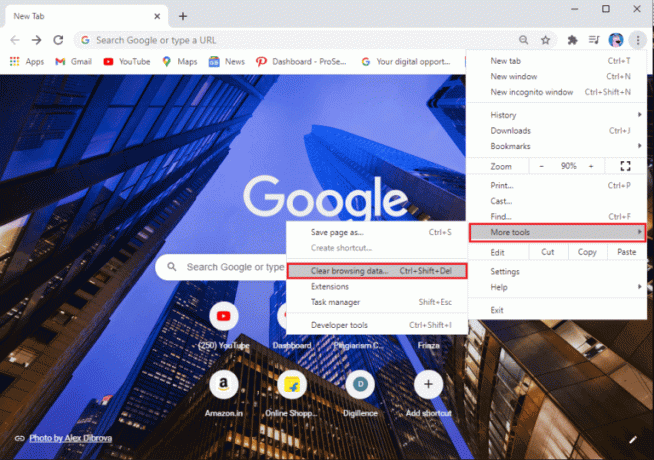
Διαβάστε επίσης:Πώς να αλλάξετε γλώσσα στην τηλεόραση Disney Plus Roku
Μέθοδος 7: Ενημερώστε την εφαρμογή Disney Plus
Η εφαρμογή Disney Plus θα πρέπει να ενημερωθεί στην πιο πρόσφατη έκδοση, εάν αντιμετωπίζετε αυτό το σφάλμα, επειδή μπορεί να οφείλεται σε μη ενημερωμένη εφαρμογή.
1. Ανοιξε Microsoft Store και αναζητήστε την εφαρμογή Disney Plus.
2. Τώρα, κάντε κλικ στο Εκσυγχρονίζω.

Μέθοδος 8: Απενεργοποιήστε τις υπηρεσίες VPN και διακομιστή μεσολάβησης
Ένας διακομιστής VPN ή Proxy μπορεί να εμποδίσει οποιαδήποτε εφαρμογή ή πρόγραμμα περιήγησης να λειτουργήσει στις πραγματικές δυνατότητές του. Καθώς τείνουν να κρύβουν τις προσωπικές σας πληροφορίες και τη διεύθυνση IP, επομένως, μπορούν να εμποδίσουν ορισμένες από τις λειτουργίες της εφαρμογής Disney Plus. Για να το κάνετε αυτό, ακολουθήστε τον οδηγό μας Πώς να απενεργοποιήσετε το VPN και το διακομιστή μεσολάβησης στα Windows 10.
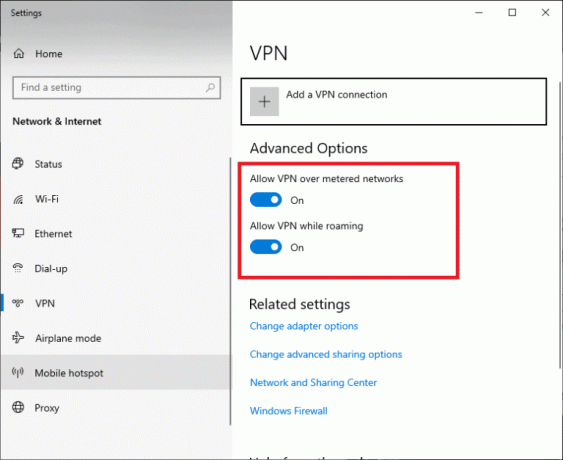
Μέθοδος 9: Επανεγκαταστήστε την εφαρμογή Disney Plus
Σε περίπτωση που χρησιμοποιείτε την εφαρμογή Disney Plus αντί για ροή περιεχομένου σε πρόγραμμα περιήγησης ιστού, πρέπει να την δοκιμάσετε για τελευταία φορά απεγκαταστώντας και επανεγκαταστώντας την εφαρμογή Disney Plus. Αυτή η διαδικασία θα αφαιρέσει κάθε είδους κακό χώρο αποθήκευσης στα δεδομένα της εφαρμογής που μπορεί να οδηγήσει σε αυτό το σφάλμα. Στη συνέχεια, πρέπει να συνδεθείτε ξανά με τα διαπιστευτήριά σας Disney Plus για να αποκτήσετε πρόσβαση στο περιεχόμενό του.
1. Ανοιξε Ρυθμίσεις των Windows πατώντας το Windows + I κλειδί.
2. Ανοιξε το Εφαρμογές Ενότητα.

3. Πλοηγηθείτε στο Disney+ στη λίστα και κάντε κλικ στο Απεγκατάσταση.
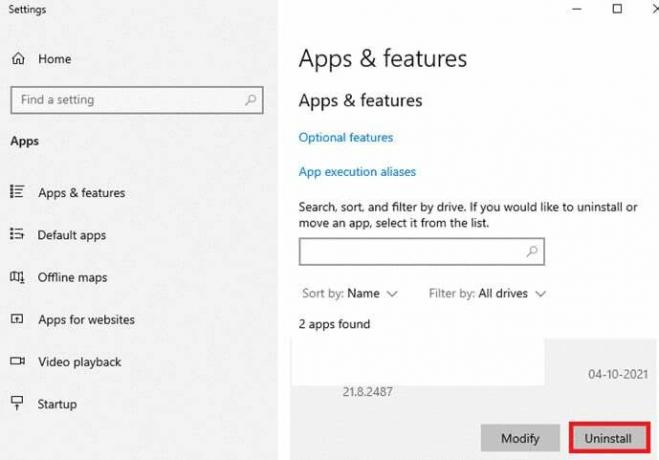
4. Μόλις γίνει, επανεκκινήστε τον υπολογιστή.
5. Ανοιξε Microsoft Store και εγκαταστήστε το Disney + από εκεί.

Μέθοδος 10: Επικοινωνήστε με την Υποστήριξη Πελατών
Υπηρεσίες υποστήριξης πελατών Disney Plus είναι αρκετά άμεσες στην επίλυση προβλημάτων που δεν εξαφανίζονται με βασικές ή προηγμένες μεθόδους αντιμετώπισης προβλημάτων. Επειδή είναι μια πλατφόρμα μηνιαίας συνδρομής, επομένως μπορεί να προκύψει κάποιο πρόβλημα με τις πληρωμές, το οποίο μπορεί να επιλυθεί μόνο από τις υπηρεσίες υποστήριξης πελατών της Disney.

Ελπίζουμε ότι αυτό το άρθρο θα μπορούσε να σας καθοδηγήσει πώς να διορθώσετε τον κωδικό σφάλματος 42 του Disney Plus. Εάν έχετε απορίες ή προτάσεις, μην διστάσετε να τις αφήσετε στην παρακάτω ενότητα σχολίων.
Ο Henry είναι ένας έμπειρος συγγραφέας τεχνολογίας με πάθος να κάνει σύνθετα θέματα τεχνολογίας προσβάσιμα στους καθημερινούς αναγνώστες. Με πάνω από μια δεκαετία εμπειρίας στον κλάδο της τεχνολογίας, ο Henry έχει γίνει μια αξιόπιστη πηγή πληροφοριών για τους αναγνώστες του.



